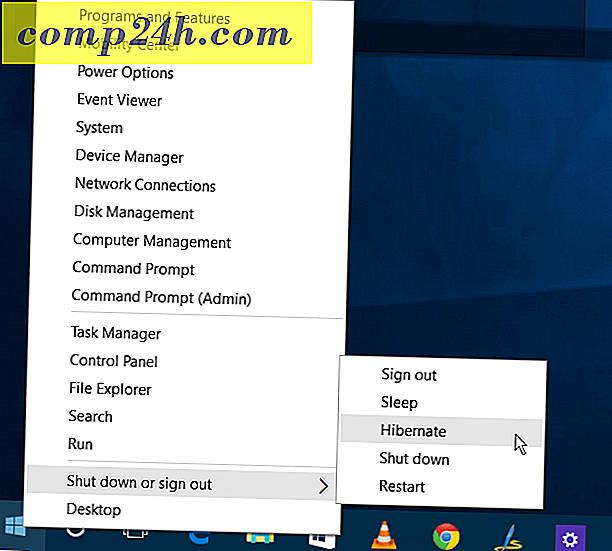Slik løser du Outlook.com og Gmail Phishing-advarselen "Denne meldingen har kanskje ikke blitt sendt av:"
På et tidspunkt i mitt liv, tilknyttet jeg Gmail-e-postadressen min med Microsoft Live-kontoen, så når Outlook.com rullet ut, var Gmail-e-postadressen min påloggingsalias. Jeg var overrasket over at Outlook.com lot meg sende e-postmeldinger ved hjelp av min @ gmail.com-adresse, selv om jeg ikke hadde satt opp det.
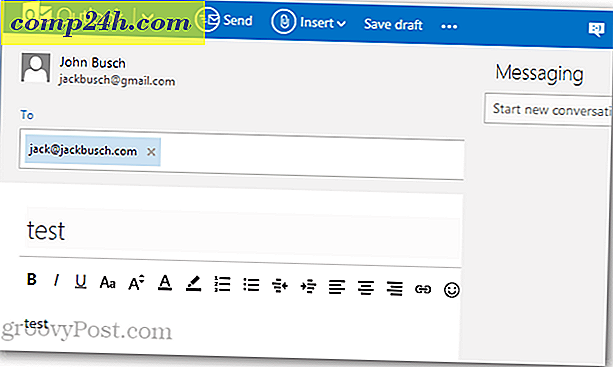
Jeg var enda mer overrasket over å se at de gikk gjennom. Det var imidlertid en fangst. Det dukket opp i innboksen med en dårlig advarselmelding:
Denne meldingen har kanskje ikke blitt sendt av: [email protected] Lær mer Rapporter phishing

Problemet, ifølge Google, var at e-posten sa at den kom fra @ gmail.com, da det i virkeligheten var Outlook.coms e-postserver som oppsto meldingen. Dette er et vanlig knep av phishers, som late som å sende ut offisielle forespørsler om informasjon eller innloggingskoblinger fra spoofed e-postadresser.

Hvis du også har logget på Outlook.com for første gang ved å bruke en ikke-relatert e-postadresse, kan du også sende sketchy e-postmeldinger. Heldigvis er det en enkel løsning for det falske negative phishing-varslet:
- Hvis du prøver å legge til Gmail i Outlook.com, bruker du veiledningen som Brian skrev om Hvordan legge til Gmail til Outlook.com.
- For andre typer kontoer, les Send e-post fra andre kontoer i Outlook.com.
Merk at hvis du bruker Gmail, kan du få en melding i Outlook.com som forteller deg: "Kontroller e-postadressen og passordet ditt, men problemet kan være at du må gå til Gmails innstillingsside og aktivere" POP Download "." For å fikse dette, logg deg på Gmail-kontoen din og se etter denne advarselen øverst: "Advarsel: Google forhindret et mistenkelig forsøk på å logge på kontoen din. Var det deg? "Klikk Var det deg? og følg trinnene for å la hotmail.com (eller Outlook.com) få tilgang til Gmail-kontoen din.


Det bør fjerne alle dine skyggefulle utseende feilmeldinger i Gmail. Legg igjen en kommentar nedenfor hvis du trenger mer hjelp!